
苹果iphone怎么调节屏幕旋转 苹果手机如何设置屏幕旋转
发布时间:2024-05-09 10:40:20 来源:锐得游戏网
苹果iPhone手机可以通过简单的设置来调节屏幕旋转,让用户在使用手机时更加方便和舒适,在iPhone的设置中,用户可以找到屏幕旋转功能,并根据自己的喜好选择是否开启或关闭。通过这个功能,用户可以在横屏和竖屏模式之间自由切换,适应不同的使用场景和需求。苹果手机的屏幕旋转设置让用户享受更加个性化和便捷的手机体验。
苹果手机如何设置屏幕旋转
操作方法:
1.其实这个功能所有手机都有,既然要设置。我们首先要做的是解锁手机,解锁后进入手机桌面。如图所示。

2.进入手机桌面后,大部门苹果手机都打开可快捷键小圆点,我们点击手机桌面上的小圆点。如图所示。
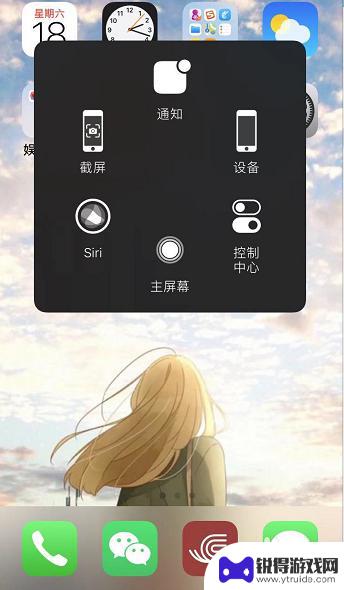
3.调出快捷小圆点后,我们点击快捷功能中的【控制中心】,通过这里进行设置。如图所示。
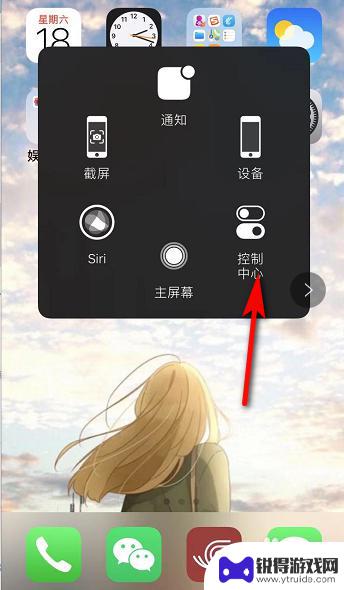
4.接着进入控制中心,我们可以看到在无限WiFi图标下方有个锁的图标。点击该图标,有红色的圈,表示屏幕方向锁定。如图所示。
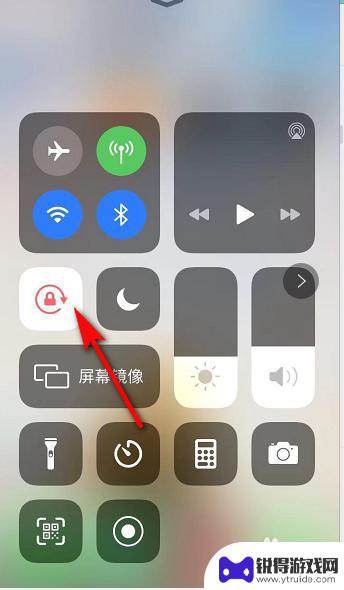
5.我们点击锁的图标后,红色的圈变成白色,表示屏幕可以进行旋转。如图所示。
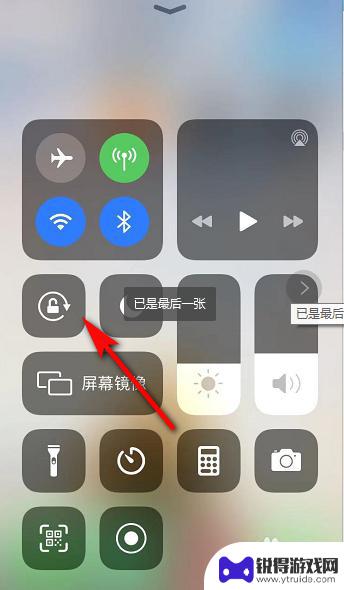
6.屏幕旋转打开后,我们如果要看横屏的视频。只需要将手机横放,手机屏幕也就跟着变动了。如图所示。
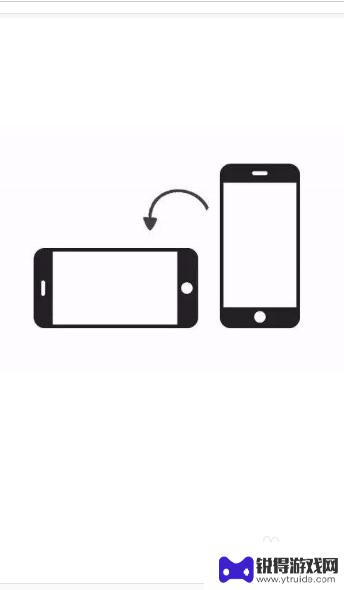
以上是关于如何调节苹果iPhone屏幕旋转的全部内容,如果您遇到相同情况,可以按照本文的方法来解决。
热门游戏
- 相关教程
- 小编精选
-

苹果手机x旋转怎么设置 iPhone X屏幕旋转设置方法
苹果手机x旋转怎么设置,苹果手机X是一款备受欢迎的智能手机,它的屏幕旋转设置方法也备受用户关注,在iPhone X上,屏幕旋转可以根据用户的需要自动或手动进行调整。无论是在横屏...
2023-11-30
-
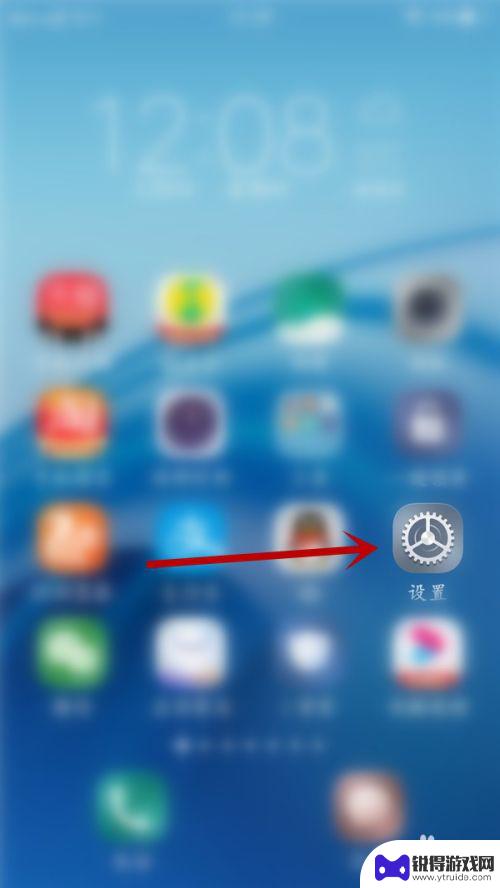
vivo手机怎么不让屏幕旋转 vivo手机旋转屏幕怎么设置
vivo手机怎么不让屏幕旋转,vivo手机作为一款备受欢迎的智能手机品牌,其屏幕旋转功能的设置备受用户关注,对于那些不喜欢屏幕随意旋转的用户来说,vivo手机提供了一种便捷的解...
2023-10-25
-
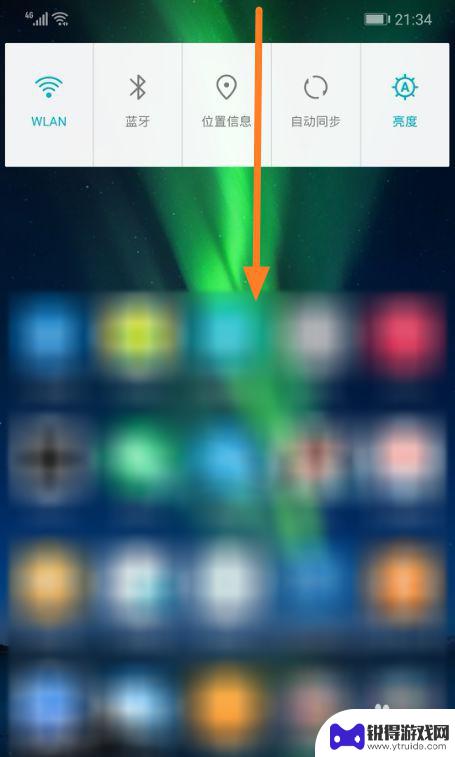
如何进行手机屏幕旋转设置 华为手机旋转屏幕设置方法
在现代社会中手机已经成为人们生活中不可或缺的一部分,而手机屏幕旋转设置更是一项常用的功能,能够让用户根据需要随时调整屏幕的方向。华为手机作为市场上颇受欢迎的品牌之一,其旋转屏幕...
2024-01-07
-
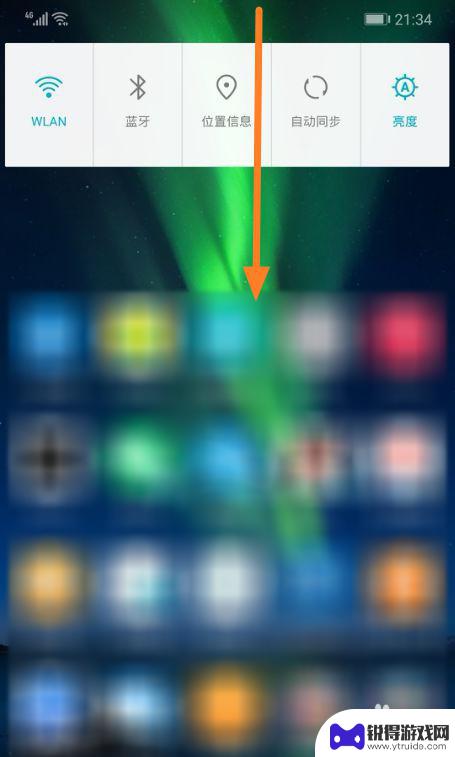
荣耀手机怎么设置屏幕旋转方向 华为手机旋转屏幕设置方法
荣耀手机作为华为旗下的子品牌,其屏幕旋转方向设置方法与华为手机相似,在使用荣耀手机时,我们常常会遇到屏幕旋转方向不符合我们的需求的情况,这时我们就需要对屏幕旋转进行设置。荣耀手...
2024-02-26
-

苹果手机如何旋转屏幕方向 苹果手机自动旋转屏幕怎么设置
苹果手机是现代人们生活中不可或缺的智能设备,其屏幕旋转功能可以让用户在不同场景下获得更好的视觉体验,苹果手机的屏幕旋转功能可以帮助用户在横竖屏之间自由切换,无需手动调整屏幕方向...
2024-10-27
-
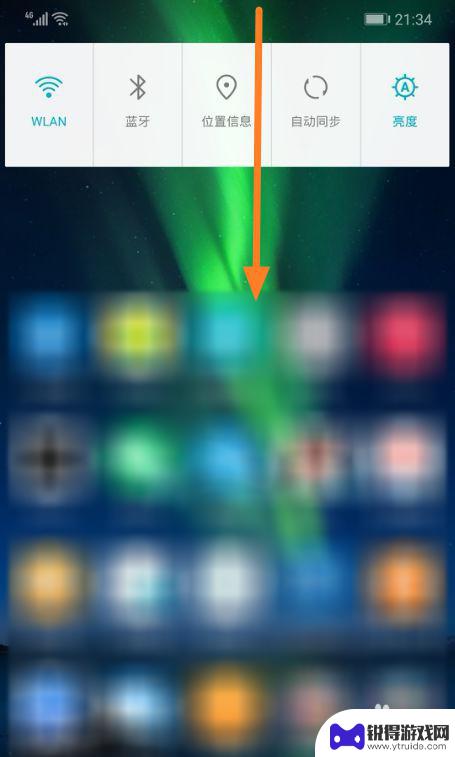
怎么控制手机旋转 华为手机如何设置屏幕旋转
在日常使用手机时,屏幕旋转功能可以带来更好的使用体验,但有时候也会让人感到困扰,对于华为手机用户来说,控制屏幕旋转并不复杂。在华为手机中,可以通过快捷设置来开启或关闭屏幕旋转功...
2024-04-14
-

苹果6手机钢化膜怎么贴 iPhone6苹果手机如何正确贴膜钢化膜
苹果6手机作为一款备受追捧的智能手机,已经成为了人们生活中不可或缺的一部分,随着手机的使用频率越来越高,保护手机屏幕的需求也日益增长。而钢化膜作为一种有效的保护屏幕的方式,备受...
2025-02-22
-

苹果6怎么才能高性能手机 如何优化苹果手机的运行速度
近年来随着科技的不断进步,手机已经成为了人们生活中不可或缺的一部分,而iPhone 6作为苹果旗下的一款高性能手机,备受用户的青睐。由于长时间的使用或者其他原因,苹果手机的运行...
2025-02-22















